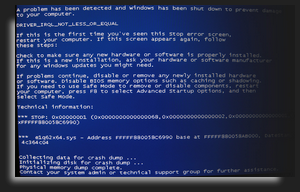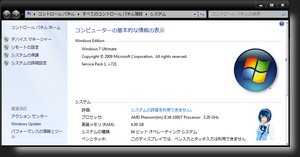前回の記事 に続き、Windows7 のトラブル解決編の続編です
Windows 7 インストール後にイベントビューアーを見ると、Windows ログ → アプリケーションの所で以下のようなエラーが発生していました
ログの名前: Application
ソース: Microsoft-Windows-WMI
日付: 2011/02/26 (土) 17:51:09
イベント ID: 10
タスクのカテゴリ: なし
レベル: エラー
キーワード: クラシック
ユーザー: N/A
コンピューター: **********
説明:
クエリ "SELECT * FROM __InstanceModificationEvent WITHIN 60 WHERE TargetInstance ISA "Win32_Processor" AND TargetInstance.LoadPercentage > 99" のイベント フィルターを名前空間 "//./root/CIMV2" 内で再度使用できませんでした。原因はエラー 0x80041003 です。問題が解決されなければ、このフィルターではイベント表示できません。
で、この件で検索してみると、Microsoft の次のページがヒットしました…
この Microsoft のページを読むと解決方法が記述されているんですが、詳細の部分を見てみると…
> このエラー メッセージは無視してかまいません。
との記述が…何ですかね。これは…('A`)
まぁ、イベントログに起動の度にエラーが記録されるのは精神衛生上よろしくないので、解決方法に記述されている VB Script を作成、実行し、再起動して再びイベントビューアーで確認してエラーが記録されていないことを確認して終了です
…が、それだけでは物足りないので、RT 7 Lite でインストール DVD を作成する際に RunOnce にてこの処理を行うようにしました
For %%a In (D E F G H I J K L M N O P Q R S T U V W X Y Z) Do If Exist %%a:¥$WIN7_SP1.x64.txt Set CDROM=%%a:
%CDROM%¥etc¥fix.event10.vbs
上記の例を説明すると $WIN7_SP1.x64.txt というのはインストールメディアのドライブレターを識別する為に、そのルートディレクトリに置いておくファイルです。¥etc¥fix.event10.vbs というこのファイルが解決方法に記述された VB Script ファイルです
我が常用PC の Windows XP SP3 (x65) から Windows 7 Ultimate SP1 (x64) への移行は今現在終了したのですが、32bits 環境ではまったく発生しなかった ASUSTeK Crosshair IV Extreme のオンボード LAN である Intel 82583V(e1q62x64.sys) が BSOD 多発病が発生したので、その時の回避策を記述します
Intel 82583V(e1q62x64.sys) での BSOD 多発病は Windows XP SP3 (x86) 32bits 環境ではまったく発生してなかったので、64bits の Windows 環境固有の問題と思われます
現在 (2011/04/15) Intel 82583V(e1q62x64.sys) のドライバーが入手可能先は以下の表のとおりです
| 入手先 | バージョン |
| Intel_LAN_V117321003.zip ASUSTeK サイトからダウンロードできるドライバ。ファイルバージョンでは現在 (2011/04/15) のところ最新。内容はドライバーのみで VPN などのユーティリティは入っていません。また、インストールはデバイスマネージャーから行います。このドライバファイルはβベージョン扱いの為か、デジタル署名が入っていないので、インストール時に警告が出るが無視してそのままインストールします |
|
| PROWinx64.exe (16.1) Intel のサイトからダウンロードできるドライバ + ユーティリティ。このドライバでは BSOD が発生する |
|
| Intel_Lan_V11470_XpVistaWin7.zip ASUSTeK サイトからダウンロードできる初期のドライバ + ユーティリティ。このドライバでも BSOD が発生する |
以上、3点のドライバーがダウンロードできるが、一番上のファイルバージョン 11.7.32.1003 の ASUSTeK サイトからダウンロードできるβバージョンのドライバーをインストールことで解決しました。VPN などのユーティリティ関係はありませんが、私の環境ではまったく無用なので、当面はコレで使っていきます
それにしても、BSOD にお目にかかるなんて Windows 2000 を使っていた頃から久しぶりに遭遇しましたよ…('A`)

窓辺ななみ Window 7 SP1 DVD Label
| CRC32: | db897119 |
| MD5: | 785d6f55e1307986910a2c847935c970 |
| SHA-1: | 88871bee67d4dc99cc6cec27f191e4ecbbb7dead |
| Mirror: | Windows 7 SP1 DVD Label v2 by ~Alphaziel on deviantART |
Ultimate 版のみというのもアレなんで、Home Premium、Professional 版も追加しました
ダウンロードは右の画像をクリックしてください

Windows 7 SP1 DVD Label
| CRC32: | 97254c35 |
| MD5: | 449561902a2e7b7b2931585cb7c6c66f |
| SHA-1: | 6b81cfc854bcc86baa33ff85a225a7f82dd53038 |
| Mirror: | Windows 7 SP1 DVD Label by ~Alphaziel |
Windows 7 SP1 が一般公開されたみたいですね。私の場合、msdn TechNet 発足時から入会しているので、そちらの方から送られてきた、既に SP1 が統合済みの DVD で、テスト PC にクリーンインストールしてみました。その PC から、Windows Update を見ると、以下の更新情報が挙がってきました 1
以上の更新リソースをダウンロードし、早速 RT Se7en Lite を使用して、Windows 7 SP1 x64 + @ みたいな DVD を作成致しました
Windows 7 への移行作業は、3月に入ってから行いたいと思ってます。それまでに Windows XP でやり残した事をやり尽くしておかないといけません…('A`)
Windows 7 SP1 で必要になる Windows Update リスト
以下の表はあくまでも Windows 7 SP1 DVD にてクリーンインストールを実行し Windows Update だけに出てくる更新リストです
| 番号 | 内容 |
| KB890830 x64 v3.21 | このツールを使用すると、特定の悪意のあるソフトウェア (Blaster、Sasser、Mydoom など) に感染していないかどうかコンピュータをチェックし、感染が見つかった場合にはそれらを削除することができます。 マイクロソフトは、毎月第 2 火曜日に、このツールの更新バージョンをリリースする予定です |
| KB915597 (mpas-feX64.exe) | Windows Defender の定義ファイルの最新版を手動でダウンロードする方法 |
| KB954430 | Microsoft XML Core Services (MSXML) に、攻撃者が Windows ベースのシステムを危険にさらしたり制御したりすることができるセキュリティ問題が発見されました |
| KB971033 | Genuine Microsoft Software 3 nLite からの伝統と言うか仕様なのか、この種の統合ツールを使うと必ずと言っていいほど WGA が外れてしまいます |
| KB973688 | この更新プログラムをインストールすると、既知の文書型定義 (DTD) が含まれている場合に、多くの HTTP 要求がアプリケーションから送信されることを防止できます |
| KB982018 v3 |
この更新プログラムは、信頼性に関するものです。この更新プログラムによって、Windows のパフォーマンスおよび信頼性に関する問題が修正されます。この更新プログラムを適用すると、さまざまな状況で、パフォーマンスと応答性がよりいっそう向上します。詳細については、サポート技術情報を参照してください。インストール後には、コンピューターの再起動が必要になる場合があります |
| KB2393802 | 認証されているローカルの悪意のあるユーザーが、お使いのシステムのセキュリティを侵害して、そのシステムを制御できるというセキュリティの問題が発見されました。この更新プログラムをインストールすると、お使いのシステムを保護できます。インストール後には、システムの再起動が必要になる場合があります |
| KB2425227 | 悪意のあるユーザーが、ユーザーに知られることなく、システムの動作を事実とは異なる内容で通知できるというセキュリティの問題が発見されました。この更新プログラムをインストールすると、お使いのシステムを保護できます。インストール後には、システムの再起動が必要になる場合があります |
| KB2475792 | リモートで認証されていない悪意のあるユーザーがシステムのセキュリティを侵害して、情報にアクセスできるというセキュリティの問題が発見されました。この更新プログラムをインストールすると、お使いのシステムを保護できます。インストール後には、システムの再起動が必要になる場合があります |
| KB2476490 | 認証されていないリモートの悪意のあるユーザーがシステムのセキュリティを侵害して、そのシステムを制御できるというセキュリティの問題が発見されました |
| KB2479628 | 認証されているローカルの悪意のあるユーザーが、お使いのシステムのセキュリティを侵害して、そのシステムを制御できるというセキュリティの問題が発見されました。この更新プログラムをインストールすると、お使いのシステムを保護できます。インストール後には、システムの再起動が必要になる場合があります |
| KB2479943 | 認証されていないリモートの悪意のあるユーザーがシステムのセキュリティを侵害して、そのシステムを制御できるというセキュリティの問題が発見されました。この更新プログラムをインストールすると、お使いのシステムを保護できます。インストール後には、システムの再起動が必要になる場合があります |
| KB2482017 | Microsoft Internet Explorer を実行しているコンピュータを攻撃者が侵害し、そのコンピュータを制御できるセキュリティ問題が発見されました。この更新プログラムをインストールすると、お使いのコンピュータを保護できます。インストール後には、コンピュータの再起動が必要になる場合があります |
| KB2485376 | 認証されていないリモートの悪意のあるユーザーがシステムのセキュリティを侵害して、そのシステムを制御できるというセキュリティの問題が発見されました。この更新プログラムをインストールすると、お使いのシステムを保護できます。インストール後には、システムの再起動が必要になる場合があります |
| KB2492386 | この更新プログラムをインストールすると、Windows で発生する一連のアプリケーション互換性に関する既知の問題が修正されます。更新プログラムの対象となる問題の完全な一覧については、サポート技術情報を参照してください。インストール後には、コンピュータの再起動が必要になる場合があります |
| KB2505438 | この更新プログラムをインストールすると、Windows の問題が修正されます。この更新プログラムの対象となる問題の完全な一覧については、サポート技術情報 を参照してください。インストール後には、コンピュータの再起動が必要になる場合があります |
| KB2506928 v2 |
この更新プログラムをインストールすると、Windows の問題が修正されます。この更新プログラムの対象となる問題の完全な一覧については、サポート技術情報を参照してください。インストール後には、コンピュータの再起動が必要になる場合があります |
| KB2515325 | この更新プログラムは、信頼性に関するものです。この更新プログラムによって、Windows のパフォーマンスおよび信頼性に関する問題が修正されます。この更新プログラムを適用すると、さまざまな状況で、パフォーマンスと応答性がよりいっそう向上します。詳細については、サポート技術情報を参照してください。インストール後には、コンピューターの再起動が必要になる場合があります |
| KB2522422 | この更新プログラムをインストールすると、Windows の問題が修正されます。この更新プログラムの対象となる問題の完全な一覧については、サポート技術情報を参照してください。インストール後には、コンピュータの再起動が必要になる場合があります |
| KB2524375 | Install this update to resolve an issue which requires an update to the certificate revocation list on Windows systems and to keep your systems certificate list up to date. After you install this update, you may have to restart your system. |
| KB2446710 | 確認されたセキュリティ上の問題により、Microsoft .NET Framework を実行している Microsoft Windows ベースのシステムが攻撃者に侵害され、完全に制御される可能性があります。 Microsoft から提供されているこの更新プログラムをインストールして、コンピューターの保護に役立てることができます。 この更新プログラムをインストールした後には、コンピューターを再起動しなければならない場合があります |
| KB2491683 | 認証されていないリモートの悪意のあるユーザーが、お使いのシステムのセキュリティを侵害して、そのシステムを制御できるというセキュリティの問題が発見されました。この更新プログラムをインストールすると、お使いのシステムを保護できます。インストール後には、システムの再起動が必要になる場合があります |
| KB2497640 | Microsoft Internet Explorer を実行しているコンピュータを攻撃者が侵害し、そのコンピュータを制御できるセキュリティ問題が発見されました。この更新プログラムをインストールすると、お使いのコンピュータを保護できます。インストール後には、コンピュータの再起動が必要になる場合があります |
| KB2503658 | 認証されていないリモートの悪意のあるユーザーが、お使いのシステムのセキュリティを侵害して、データを不正に取得できるというセキュリティの問題が発見されました。この更新プログラムをインストールすると、お使いのシステムを保護できます。インストール後には、システムの再起動が必要になる場合があります |
| KB2503665 | ローカルで認証された悪意のあるユーザーがシステムのセキュリティを侵害して、そのシステムを制御できるというセキュリティの問題が発見されました |
| KB2506014 | 管理アクセス許可を持つユーザーによる署名されていないドライバーの読み込みが許可されるという問題が発見されました。この更新プログラムにより、この問題が解決されます。この更新プログラムをインストールすると、お使いのシステムを保護できます。インストール後には、システムの再起動が必要になる場合があります |
| KB2506212 | 認証されていないリモートの悪意のあるユーザーが、お使いのシステムのセキュリティを侵害して、そのシステムを制御できるというセキュリティの問題が発見されました。この更新プログラムをインストールすると、お使いのシステムを保護できます。インストール後には、システムの再起動が必要になる場合があります |
| KB2506223 | 認証されているローカルの悪意のあるユーザーが、お使いのシステムのセキュリティを侵害して、そのシステムを制御できるというセキュリティの問題が発見されました。この更新プログラムをインストールすると、お使いのシステムを保護できます。インストール後には、システムの再起動が必要になる場合があります |
| KB2507618 | 認証されていないリモートの悪意のあるユーザーが、お使いのシステムのセキュリティを侵害して、そのシステムを制御できるというセキュリティの問題が発見されました。この更新プログラムをインストールすると、お使いのシステムを保護できます。インストール後には、システムの再起動が必要になる場合があります |
| KB2507938 | ローカルで認証された悪意のあるユーザーがシステムのセキュリティを侵害して、そのシステムを制御できるというセキュリティの問題が発見されました |
| KB2508272 | Microsoft Internet Explorer を実行しているシステムのセキュリティを悪意のあるユーザーが侵害し、そのシステムを制御できるというセキュリティの問題が ActiveX コントロールに発見されました。この更新プログラムをインストールすると、お使いのシステムを保護できます。インストール後には、コンピュータの再起動が必要になる場合があります |
| KB2508429 | 認証されていないリモートの悪意のあるユーザーが、お使いのシステムのセキュリティを侵害して、そのシステムを制御できるというセキュリティの問題が発見されました。この更新プログラムをインストールすると、お使いのシステムを保護できます。インストール後には、システムの再起動が必要になる場合があります |
| KB2509553 | 認証されていないリモートの悪意のあるユーザーが、お使いのシステムのセキュリティを侵害して、そのシステムを制御できるというセキュリティの問題が発見されました。この更新プログラムをインストールすると、お使いのシステムを保護できます。インストール後には、システムの再起動が必要になる場合があります |
| KB2510531 | 認証されていないリモートの悪意のあるユーザーが、お使いのシステムのセキュリティを侵害して、そのシステムを制御できるというセキュリティの問題が発見されました。この更新プログラムをインストールすると、お使いのシステムを保護できます。インストール後には、システムの再起動が必要になる場合があります |
| KB2511250 | この更新プログラムをインストールすると、Windows の問題が修正されます。この更新プログラムの対象となる問題の完全な一覧については、サポート技術情報を参照してください。インストール後には、コンピュータの再起動が必要になる場合があります |
| KB2511455 | 認証されていないリモートの悪意のあるユーザーが、お使いのシステムのセキュリティを侵害して、そのシステムを制御できるというセキュリティの問題が発見されました。この更新プログラムをインストールすると、お使いのシステムを保護できます。インストール後には、システムの再起動が必要になる場合があります |
| KB2529073 | この更新プログラムをインストールすると、Windows の問題が修正されます。この更新プログラムの対象となる問題の完全な一覧については、サポート技術情報を参照してください。インストール後には、コンピュータの再起動が必要になる場合があります |
| KB2533552 | この更新プログラムをインストールすると、将来公開される更新プログラムを Windows 7 および Windows Server 2008 R2 のすべてのバージョンに正常にインストールできるようになります。将来公開される更新プログラムを選択してインストールする前に、この更新プログラムが必要になる場合があります。インストールすると、削除することはできません |
| KB2534366 | この更新プログラムをインストールすると、Windows の問題が修正されます。この更新プログラムの対象となる問題の完全な一覧については、サポート技術情報を参照してください。インストール後には、コンピュータの再起動が必要になる場合があります |
| KB2525694 | 認証されていないリモートの悪意のあるユーザーがシステムのセキュリティを侵害して、そのシステムを制御できるというセキュリティの問題が発見されました |
| KB2530548 | この更新は、Microsoft Security Bulletin MS11-050 に掲載されている脆弱性に対処します。他のセキュリティ更新があるかどうかを確認するには、このページの概要のセクションをご覧ください |
| KB2532531 | 認証されていないリモートの悪意のあるユーザーがシステムのセキュリティを侵害して、そのシステムを制御できるというセキュリティの問題が発見されました |
| KB2533623 | この更新プログラムをインストールすると、Windows の問題が修正されます |
| KB2536275 | 認証されていないリモートの悪意のあるユーザーがシステムの応答を停止させることができるというセキュリティの問題が発見されました |
| KB2536276 | 認証されていないリモートの悪意のあるユーザーがシステムのセキュリティを侵害して、そのシステムを制御できるというセキュリティの問題が発見されました |
| KB2544521 | 認証されていないリモートの悪意のあるユーザーがシステムのセキュリティを侵害して、そのシステムを制御できるというセキュリティの問題が発見されました |
| KB2544893 | リモートで認証されていない悪意のあるユーザーがシステムのセキュリティを侵害して、情報にアクセスできるというセキュリティの問題が発見されました |
| KB2555917 | ローカルで認証された悪意のあるユーザーがシステムのセキュリティを侵害して、そのシステムを制御できるというセキュリティの問題が発見されました |
| .NET Framework 3.5.1 を組む込む場合は以下のアップデートプログラムが必要です | |
| KB2478662 | 確認されたセキュリティ上の問題により、Microsoft .NET Framework を実行している Microsoft Windows ベースのシステムが攻撃者に侵害され、完全に制御される可能性があります。 Microsoft から提供されているこの更新プログラムをインストールして、コンピューターの保護に役立てることができます。 この更新プログラムをインストールした後には、コンピューターを再起動しなければならない場合があります |
| KB2518869 | 確認されたセキュリティ上の問題により、Microsoft .NET Framework を実行している Microsoft Windows ベースのシステムが攻撃者に侵害され、完全に制御される可能性があります。 Microsoft から提供されているこの更新プログラムをインストールして、コンピューターの保護に役立てることができます。 この更新プログラムをインストールした後には、コンピューターを再起動しなければならない場合があります |
| .NET Framework 4.0 を組む込む場合は以下のアップデートプログラムが必要です | |
| KB2160841 | 確認されたセキュリティ上の問題により、Microsoft .NET Framework を実行している Microsoft Windows ベースのシステムが攻撃者に侵害され、完全に制御される可能性があります。Microsoft から提供されているこの更新プログラムをインストールして、コンピューターの保護に役立てることができます。この更新プログラムをインストールした後には、コンピューターを再起動しなければならない場合があります |
| KB2416472 | 確認されたセキュリティ上の問題により、Microsoft .NET Framework 2.0 を実行している Microsoft Windows ベースのシステムが攻撃者に侵害され、データにアクセスされる可能性があります。Microsoft から提供されているこの更新プログラムをインストールして、コンピューターの保護に役立てることができます。この更新プログラムをインストールした後には、コンピューターを再起動しなければならない場合があります |
| KB2446708 | 確認されたセキュリティ上の問題により、Microsoft .NET Framework を実行している Microsoft Windows ベースのシステムが攻撃者に侵害され、完全に制御される可能性があります。 Microsoft から提供されているこの更新プログラムをインストールして、コンピューターの保護に役立てることができます。 この更新プログラムをインストールした後には、コンピューターを再起動しなければならない場合があります |
| 緊急、重要ではないが、オプションとして以下のアップデートプログラムがあります | |
| KB2484033 | この更新プログラムをインストールすると、Windows の問題が修正されます。この更新プログラムの対象となる問題の完全な一覧については、サポート技術情報を参照してください。インストール後には、コンピュータの再起動が必要になる場合があります |
| KB2496898 | この更新プログラムをインストールすると、Windows の問題が修正されます。この更新プログラムの対象となる問題の完全な一覧については、サポート技術情報を参照してください。インストール後には、コンピュータの再起動が必要になる場合があります |
更新履歴
| 日付 | 内容 |
| 2011/08/02 (火) | Windows Update リスト に KB954430, KB973688, KB890830, KB2476490, KB2478662, KB2503665, KB2507938, KB2518869, KB2525694, KB2530548, KB2532531, KB2533623, KB2536275, KB2536276, KB2544521, KB2544893, KB2555917 を追加。KB890830 を更新 |
| 2011/05/11 (水) | Windows Update リスト に KB2529073, KB2533552, KB2534366 を追加。KB890830 を更新 |
| 2011/04/27 (水) | Windows Update リスト に KB982018, KB2492386, KB2506928, KB2515325, KB2522422 を追加 |
| 2011/04/13 (水) | Windows Update の KB890830 を更新、及び KB2446708, KB2446710, KB2491683, KB2497640, KB2503658, KB2506014, KB2506212, KB2506223, KB2507618, KB2508272, KB2508429, KB2509553, KB2510531, KB2511250, KB2511455 をリストに追加 |
| 2011/03/25 (金) | Windows Update リスト に KB2524375, KB2496898 を追加 |
| 2011/03/09 (水) | Windows Update リスト に KB890830, KB2479943, KB2505438 を追加 |
| 2011/03/02 (水) | Windows 7 SP1 で必要になる Windows Update リスト の部分を追記変更 |
| 2011/02/27 (日) | RT Se7en Lite で必要になる Windows Update リスト を Windows 7 SP1 で必要になる Windows Update リスト と改名 |
| 2011/02/25 (金) | Windows Update リスト に KB2484033, KB2488113 を追加 |
| 2011/02/24 (木) | RT Se7en Lite で必要になる Windows Update リスト を加えました |
はじめに
私が常用している PC も 2011年に入ってから、ケース、マザーボード、CPU 等を一新 1 したのをきっかけに長らく使用していた Windows XP (32bit) 環境から脱却し、Windows 7 (64bit) 環境へと移行して行こうかと思ってます。常用 PC 2 として使用している PC の OS なので、Windows Vista が登場した当初、テスト用 PC で評価しましたが、当時はとても移行できる段階では無かったので、スルーしてしました
Windows XP から Windows 7 への移行するにあたって、問題点などを挙げ、また、その解決策があれば、纏めておこうという趣旨の記事です。なので、全ての人のケースあてはまるものではないのでご承知ください
なぜ、移行が必要なのか…
- Windows XP 環境で使用したきたソフトウェア環境が Windows 7 でも、だいぶ再現できるようになってきた為
- 使用可能 RAM 容量 3.2GB 縛りから開放されたい
- Windows 7 SP1 の正式リリースが近そうなので…
- ハードウェア、ソフトウェアの新機能が Windows XP では使えなくなっていく現状
移行を渋ってた主な理由としては…
- WDDM の実装による、描画パフォーマンスの低下
Windows Vista 以降の Windows 系 OS に実装された WDDM が、オーバーヘッドとなり、ゲームに限らず、描画全体のパフォーマンスを低下させています。これは、今現在をもっても根本的な解決にはなっていません。Windows XP レベルで得られたベンチマークのスコアやパフォーマンスまで引き上げるには、ビデオカード等のハードウェアをアップグレードして行くしかないという力技しかありません。そもそも、WDDM によって、カーネルを保護し、なおかつ 3D 描画をマルチスレッド化し、ブルーバックスクリーンの発生頻度をなくすという趣旨でしたが、未だにブルーバックスクリーンを発生させているビデオカードドライバは存在します
- DirectSound HAL, DirectSound 3D の廃止による、事実上ゲームなどのソフトウェアでのハードウェアアクセラレーションが使用できなくなった
Windows Vista 以降の Windows 系 OS を今までスルーしてきた最大の原因はコレ。7.1ch 3Dサウンド環境で音楽、DVD、ゲームなどを楽しんできた者としては、致命的な仕様変更でした。DirectSound HAL, DirectSound 3D の廃止に取って代わって、UAA なる余計なモノが実装されましたが、これがまたユーザーを混乱にさせている一因となっていて、この問題も今現在をもっても根本的な解決に至っていません。OpenAL や Creative ALchemy を使用する事によって解決する手段はある事にはあります、3D Sound を行う全てのソフトウェアが動作するわけではありません
- UI, 操作性が悪い(または、悪くなった)
様々なユーティリティソフトの出現によってかなり改善されてきたと思う…
最大の問題点を野ざらしになった状態での移行
WDDM と UAA 実装によって、映像と音という極めて重要な部分の仕様変更を行ったが、Microsoft は今現在をもってこの問題を野ざらし状態にしており、どの規格や手法がデファクトスタンダード (de facto standard) になるか判らず、不透明感がある…と、不安感を煽っても、ハードウェア、ソフトウェアの新機能を楽しめないので、前向きに考えて 3 行きましょう
移行時期
SP1 が正式にリリースした時に移行を行いと思います
準備
ハードウェアは一部を除いて、準備済みで、現在は Windows XP SP3 を入れて使用中。以下の表は新旧交代した(または、その予定にある) ハードウェアの一覧です
| カテゴリ | 新 | 旧 |
| CPU | AMD Phenom II X6 Black Edition 1100T (または 1090T) |
AMD Phenom II X4 Black Edition 965 |
| Motherboard | ASUSTek Crosshair IV Extreme | ASUSTeK M3A79-T Deluxe |
| RAM | DDR3-1600 4GB*4 = 16GB | DDR2-800 2GB*2 = 4GB |
| VGA | msi N460GTX Cyclone 1G OC/D5 *2 (予定) |
msi N460GTX Cyclone 1G OC/D5 |
| PSU | 変更無し | CoolerMaster Silent Pro M1000 |
| Chassis | CoolerMaster HAF X | CoolerMaster CM Stacker 831 |
| Sound | 変更無し | Creative PCI Express Sound Blaster X-Fi Titanium Professional Audio |
| ODD | Sony Optiarc AD-7260S | Sony Optiarc AD-7200A |
次にソフトウェア面でのカスタマイズです。主に UI や視覚効果関係です
テーマ
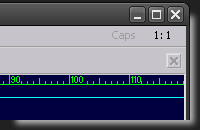
Windows XP
Windows XP のテーマは NWBB を StyleBuilder で改良したモノを長らく使ってきました
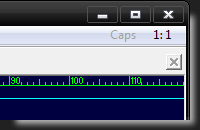
Windows 7
Windows 7 に移行するにあたってイメージが近いテーマを探してみた所、Windows 7 Basic Black by cryeR というテーマを見つけました。取り合えずにコレに決定
スタートメニュー
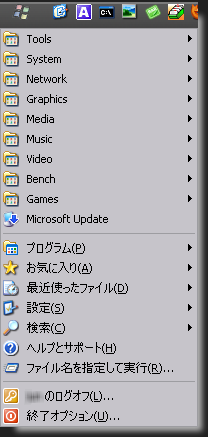
Windows XP
Windows XP では、単にクラシックスタートメニューにした状態で使用していました
ただ、右の画像もクラシックメニューの設定に加えて、%USERPROFILE% ディレクトリの中をいじったりして、自分なりに改良していました
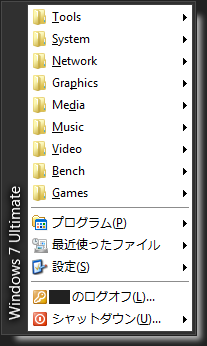
Windows 7
Windows 7 でクラシックスタートメニューが廃止になってしまったので、それに取って代わるようなモノが無いかと検索した所、Classic Shell なるものを発見!…こ、これは、凄いです。Classic と名前が付いていますが、Modern Classic Shell と言ってもいいぐらいすばらしいカスタマイズツールです
右の画像は Classic Shell のスキン設定に clrSharp を適用し、Classic Shell にてカスタマイズした結果です
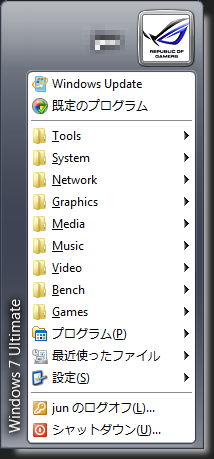
Windows 7 with Classic Shell - その1
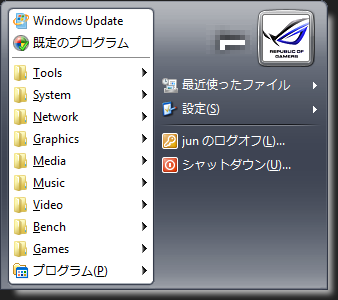
Windows 7 with Classic Shell - その2
また、この Classic Shell はクラシックメニューの操作性を犠牲にする事無く、Windows 7 風の外見にする事も可能です
その他用意するモノ
- ユーザー・アカウント・ピクチャー
- ログオン画面の背景画像
- OEM 商標のロゴ画像
- スタートメニューボタン画像
まぁ、大体のところはこれで十分かな…
インストール DVD
さて、カスタマイズの話はここまでとして、インストールイメージの用意です。私の手順としては、RT Se7en Lite を使用して、SP1 を Slipstream Service Pack にてインストールイメージを作成します
あとは、SP1 の正式リリースを待つだけです…そして、Windows 7 SP1 インストール編 へと続きます。多分…('A`)
- 本当はケースのみの買い替えだったんですが、何故か、帰りには荷物が増えていました…('A`)
- ゲームに始まり、音楽を聴いたり、テレビ、DVD を観たり、動画を編集したりとなんでもこなせる PC として、使っている PC です
- 何も考えてないとも言えるw または、問題に当たったら、取り敢えずその場凌ぎの対処療法を行うともw
RAID 1 プレイでボイスチャット使用の前提募集が増えている半面、OS に Windows 7 または Vista を使用していて、ボイスチャットの設定がわからない為に参加ができない、または、しない人が要るのではと思い、設定方法を記事にしてみました
Windows 7/Vista 側の設定
- スタートメニュー → コントロールパネル → サウンド でサウンドのプロパティを開きます
- 再生タブになっていなければ、再生タブをクリックします
- 次に再生タブの空白の部分を右クリックします
- コンテキストメニューの 無効なデバイスの表示 をクリックします
- 実際に音を再生させている以外のデバイス上で右クリックします
- コンテキストメニューの 無効化 をクリックします
- 上記の 2つの手順を音を再生させている以外のデバイスに対して繰り返し、実際に音を再生させている以外のデバイス全てを無効化します
-
すると、右のような画面になります
-
ボイスチャットで喋る必要がある人は録音タブをクリックします
-
ここも再生タブで行った様に接続しているマイク以外のデバイスをすべて無効化します
- Everquest II を起動します
- キャラクター作成/選択 画面下の オプション をクリックします
- オプション画面左の ボイスチャット をクリックします
- ボイスチャット設定の ボイスチャットを利用する チェックオンにします
-
入力機器(マイク) と 出力機器(スピーカー) を設定します
- 選択肢が文字化けしていますが、手順8 ~ 10 で行った有効なデバイスのみが表示されますので、それを選択します
- 文字化けした選択肢を選択した時点で設定画面に赤くエラーメッセージが表示されますが、ここでは気にしないで設定を行います
- この文字化けとエラーメッセージに対する対応策は後述します
-
入力機器(マイク) と 出力機器(スピーカー) の設定を行ったら、記録、再生 ボタンをクリックして、テストできる事を確認します
右の画像でわかるようにエラーメッセージが表示されていても設定が機能している事がわかります - 文字化けとエラーメッセージ対応策を行うので、キャンセル ボタンをクリックして、オプション画面を閉じて、Everquest II を終了して、Windows に戻ります
- 再び スタートメニュー → コントロールパネル → サウンド でサウンドのプロパティを開きます
- 再生タブになっていなければ、再生タブをクリックします
- 有効化しているデバイスの上で右クリックし、プロパティ をクリックします
-
スピーカーのプロパティ画面で スピーカー というマルチバイト文字を Speaker と適当な半角文字にし、入力し、OK ボタンをクリックします
つまり、Everquest II のオプション画面で文字化けする原因はここで設定されているデバイス名がマルチバイト文字だという事です。まぁ、Everquest II クライアント側のバグですね
-
マイクの設定も同様に適当に半角文字で Microphone と入力して OK ボタンをクリックします
-
再び Everquest II を起動し、入力機器(マイク) と 出力機器(スピーカー) を設定し、エラーメッセージが表示されてない事が確認できました。あとはテストを行い OK ボタンをクリックして終了です
設定作業自体はこれで終わりですが、ゲーム内で実際にギルドメイトや友人とギルドチャットやグループチャットで、自分の声や相手の声が聞こえるか、音量の調整などを行っておくとよいでしょう
- ここで述べる RAID とは、最大 24人でパーティを組み、専用のインスタンスゾーンの攻略しに行くことです
- about this site
- foobar2000
- Panels UI
- web tools, resources
- The people sending SPAM
- PLEX PX-Q3PE (Spinel + BonCasLink + TVTest + TvRock) での録画PC 構築設定メモ (75,233)
- foobar2000 visual style (43,430)
- Windows7 インストール後に発生するイベントID 10 でのアプリケーションエラー (42,824)
- Firefox : userChrome.css (39,099)
- WordPress Plugins : Akismet htaccess writer (34,593)
- Pear のセットアップとパッケージのインストール (32,664)
- Panels UI Commands reference : 私的マニュアル (31,232)
- Firefox 3 : アドオン keyconfig によるショートカットキー割り当て (25,976)
- Windows イベントビューアー エラー/警告 トラブルシューティング e1rexpress ID:27 (25,046)
- The people sending SPAM (21,781)
- game (40)
- DARK SOULS III (17)
- Everquest II (12)
- Euro Truck Simulator 2 (8)
- Need for Speed (1)
- software (39)
- Windows (26)
- Event Viewer (3)
- Windows (26)
- blog (33)
- PC (33)
- 912T (17)
- WordPress (14)
- internet (12)
- foobar2000 (11)
- etc (10)
- PHP (9)
- Customize (8)
- Trouble Shooting (7)
- uncategorized (5)
- music (4)
- CSS (3)
- Bluetooth (3)
- NEW (2)
- JavaScript (2)
- HTML (2)
- nov_sp+gof (1)
- nov2 (1)
- nov1 (1)
- Semaglutide Online (1)
- ! Без рубрики (1)
- 1 (1)
- Pablic (1)
- Games (1)
- SNOWMIKU (1)
- 2025年11月 (14)
- 2025年10月 (2)
- 2025年8月 (1)
- 2025年7月 (2)
- 2018年11月 (2)
- 2018年9月 (7)
- 2018年8月 (27)
- 2018年7月 (1)
- 2015年10月 (3)
- 2015年5月 (5)
- 2014年11月 (1)
- 2014年9月 (1)
- 2013年10月 (1)
- 2013年9月 (2)
- 2013年5月 (1)
- 2013年4月 (1)
- 2013年2月 (1)
- 2013年1月 (3)
- 2012年12月 (2)
- 2012年11月 (1)
- 2012年10月 (2)
- 2011年7月 (1)
- 2011年4月 (7)
- 2011年3月 (1)
- 2011年2月 (9)
- 2011年1月 (1)
- 2010年9月 (1)
- 2010年7月 (1)
- 2010年6月 (1)
- 2008年7月 (7)
- 2008年6月 (9)
- 2008年2月 (15)
- 2008年1月 (5)
- 2007年12月 (5)
- 2007年11月 (22)
- 2007年10月 (16)
- Understanding Stanozolol: What It Is and Its Uses
2025年11月28日 (金) - Esteroides Anabólicos en España: Todo lo que Necesitas Saber
2025年11月28日 (金) - Peut-on combiner stéroïdes et antibiotiques ?
2025年11月27日 (木) - nya casino utan svensk licens
2025年11月27日 (木) - UK Casino Sites Not On Gamstop
2025年11月27日 (木)
- The Legal Landscape of Online Gambling: Wagertales Casino’s Compliance
The rapidly evolving online gambling industry requires operators to navigate complex legal frameworks across different jurisdictions. Ensuring compliance not only protects the casino but also guarantees a safe and trustworthy experience for players. Among the many platforms, wagertales exemplifies a commitment to legal adherence, setting standards for responsible gaming and regulatory compliance.
Table of Contents
- Legal Regulations in the UK
- Licensing and Licence Approval Process
- Player Protection and Responsible Gaming
- Anti-Money Laundering (AML) Policies
- Data Privacy and Cybersecurity Measures
- Comparative Analysis of Licensing Bodies
- Case Study: Wagertales Casino’s Compliance Strategy
- Myths vs. Facts in Online Gambling Law
- Step-by-Step Guide to Achieving Compliance
- Future Trends in Online Gambling Regulation
Legal Regulations in the UK
The UK remains one of the most mature markets for online gambling, with over £5 billion in total bets placed annually. The Gambling Act 2005, overseen by the UK Gambling Commission, sets strict standards for licensing, advertising, and player protection. Operators must adhere to these rules to legally offer their services within the UK jurisdiction. Notably, online operators must obtain a license, demonstrate financial stability, and implement responsible gaming policies.
Licensing and Licence Approval Process
The licensing process involves multiple steps designed to verify an operator’s credibility and operational integrity:
- Application submission with detailed business plans
- Background checks on key personnel and financial stability
- Demonstration of responsible gaming policies and anti-fraud measures
- Technical testing of software and payout systems
- Approval and issuance of the license, typically within 24–48 hours upon successful review
Once approved, operators must maintain compliance through regular audits and reporting.
Player Protection and Responsible Gaming
Protecting players is a cornerstone of legal compliance. UK regulators require operators to implement features such as:
- Self-exclusion options
- Deposit limits and cooling-off periods
- Clear terms and conditions
- Educational resources about responsible gambling
- Regular monitoring for signs of problem gambling
Wagertales demonstrates exemplary adherence by integrating these features seamlessly into their platform, ensuring players can gamble responsibly and within their limits.
Anti-Money Laundering (AML) Policies
AML compliance is critical to prevent illegal activities. Operators must perform customer due diligence, including verifying identities through official documents, and monitor transactions for suspicious activity. Statistically, 75% of online gambling operators report suspicious transactions annually, emphasizing the importance of robust AML protocols. Wagertales employs advanced analytics to detect anomalies and ensure transparency.
Data Privacy and Cybersecurity Measures
Adherence to data protection laws like the GDPR is mandatory. Operators must secure player data through encryption, regular security audits, and strict access controls. For example, Wagertales invests in state-of-the-art cybersecurity infrastructure, reducing data breach risks by 40% compared to industry averages. Transparency about data usage builds player trust and aligns with legal standards.
Comparative Analysis of Licensing Bodies
Licensing Authority Jurisdiction Key Features UK Gambling Commission United Kingdom Strict regulation, high player protection, comprehensive compliance requirements Malta Gaming Authority Malta Flexible licensing, favorable tax rates, strong technical standards Gibraltar Gambling Commissioner Gibraltar Efficient licensing process, high security standards, good jurisdiction for international operators Choosing the right licensing authority impacts operational costs and market access, with UK licenses offering the highest credibility for UK players.
Case Study: Wagertales Casino’s Compliance Strategy
Wagertales has adopted a proactive compliance approach, including:
- Securing licenses from multiple jurisdictions, primarily the UKGC
- Implementing real-time player monitoring systems
- Training staff on legal updates and responsible gaming policies
- Partnering with third-party auditors for compliance verification
Data shows that Wagertales maintains a 98% compliance score in audits, which is above industry averages. This commitment enhances their reputation and ensures sustainable operations.
Myths vs. Facts in Online Gambling Law
Myth Fact Online gambling is illegal everywhere. Legal in many jurisdictions with proper licensing, including the UK, Malta, and Gibraltar. Only large operators can be compliant. Small and medium-sized operators can achieve compliance through proper licensing and policies. Player data is not protected by law. Data privacy laws like GDPR mandate strict protection measures for player information. Gambling licenses are easy to get. Licensing involves rigorous checks, financial scrutiny, and ongoing compliance. Step-by-Step Guide to Achieving Compliance
- Research the legal requirements specific to your target market.
- Choose an appropriate licensing jurisdiction such as the UKGC or Malta GAM.
- Prepare comprehensive documentation, including financial statements and responsible gaming policies.
- Undergo technical testing of gaming software and payout systems.
- Implement AML and data protection protocols.
- Apply for licensing and cooperate with regulators during the review process.
- Maintain ongoing compliance with regular audits and policy updates.
Future Trends in Online Gambling Regulation
Emerging trends suggest increased regulation around cryptocurrency use, blockchain transparency, and age verification technology. Countries like Germany and Canada are moving towards harmonized frameworks, potentially influencing global standards. Regulators are also emphasizing responsible gambling with AI-driven monitoring tools, aiming to reduce problem gambling rates, which currently affect approximately 2.5% of the adult population in regulated markets.
Operators like wagertales are ahead of these trends by integrating innovative compliance solutions, ensuring their long-term legal standing and player trust.
2025年11月28日 (金) - nya casino utan svensk licens
2025年11月27日 (木) - UK Casino Sites Not On Gamstop
2025年11月27日 (木) - Coronavirus disease 2019
2025年11月26日 (水) - Official IQ Option website
2025年11月25日 (火)
- 8色 : 推荐:40多个WordPress反垃圾评论插件 : 2008年07月12日(土)
- WordPress插件网 : 40多个WordPress反垃圾留言插件 : 2008年07月12日(土)
- WordPressによる「さくらインターネット」の負荷軽減 : ☆今日もガクリ(‘A`) » WordPress Plugins : Akismet htaccess writer : 2008年07月12日(土)
- 教师论坛 : 推荐:40多个WordPress反垃圾评论插件 : 2008年07月12日(土)
- Shift+E : Firefox4を使ってみた、Keysnail設定② : 2008年06月24日(火)
- Alphaziel on deviantART
- Astronomy Picture of the Day
- Duranduran.com The official Duran Duran website
- PEAR :: The PHP Extension and Application Repository
- PHP: Hypertext Preprocessor
- 島みやえい子 公式サイト
- 札幌の天気
- EverQuest II MMORPG - Official Game Site
- ZAM EverQuest II :: An EQ2 (EQII) Community, Wiki, and Database Site
- Java

気温: 10℃ ‘ 湿度: 66%